微信发朋友圈怎么把上次分组删除 如何在微信朋友圈中删除上次的分组记录
更新时间:2024-01-02 12:04:04作者:xiaoliu
随着微信朋友圈的广泛使用,我们经常会在朋友圈中发布各种动态,与好友分享生活点滴,而在发布时,我们可能会意外地将动态发布到了错误的分组中,这时候就需要将上次的分组记录删除。如何在微信朋友圈中删除上次的分组记录呢?本文将为大家介绍一种简便的方法,让我们轻松解决这个问题。
方法如下:
1.在手机上打开微信进入到微信朋友圈编辑界面,可以看到页面中的上次分组名称。

2.返回该界面点击微信下方的通讯录按钮进入。
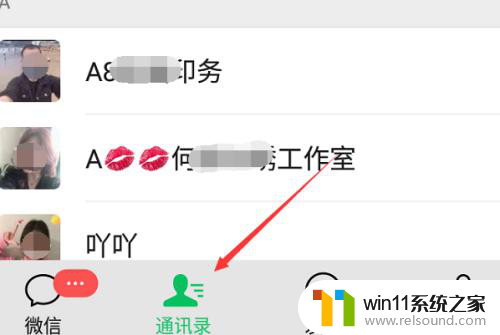
3.在出现的页面中点击标签按钮进入。
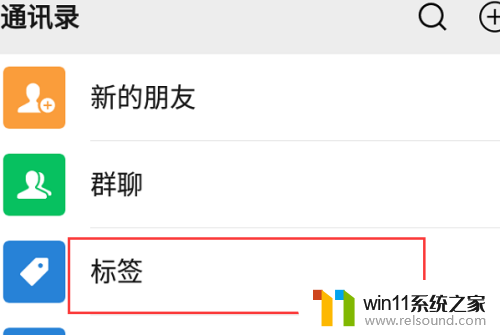
4.页面跳转以后进入到标签界面,可以看到该分组的名称与朋友圈的名称一致。点击进入。
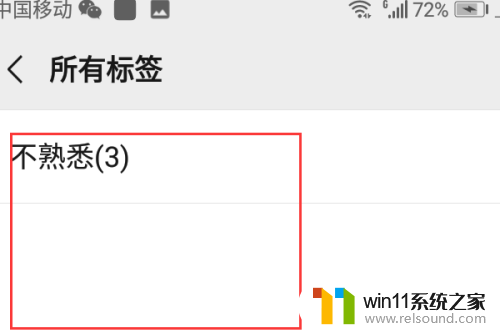
5.进入到该标签分组页面以后点击删除标签按钮。
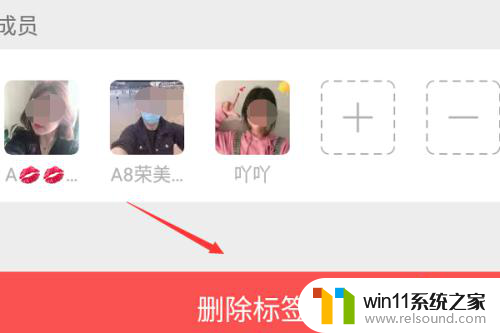
6.在弹出的是否删除标签对话框中点击删除按钮。
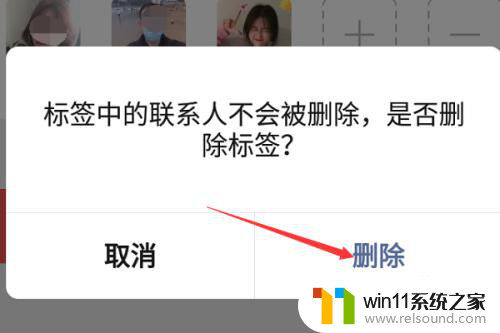
7.此时打开微信朋友圈进入到编辑界面就可以看到上次分组的文字已经没有了,对应的分组以及标签已经被删除了。
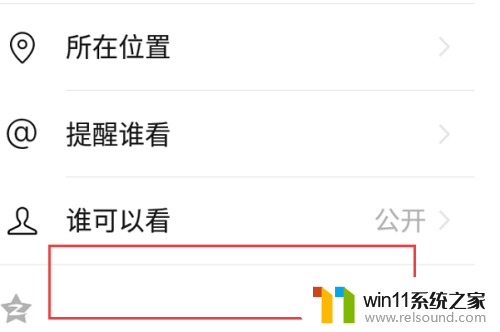
以上是删除上次分组的全部内容时,如何在微信上发布朋友圈的方法,如果你遇到了同样的情况,赶紧按照小编的方法来处理吧,希望能对大家有所帮助。















